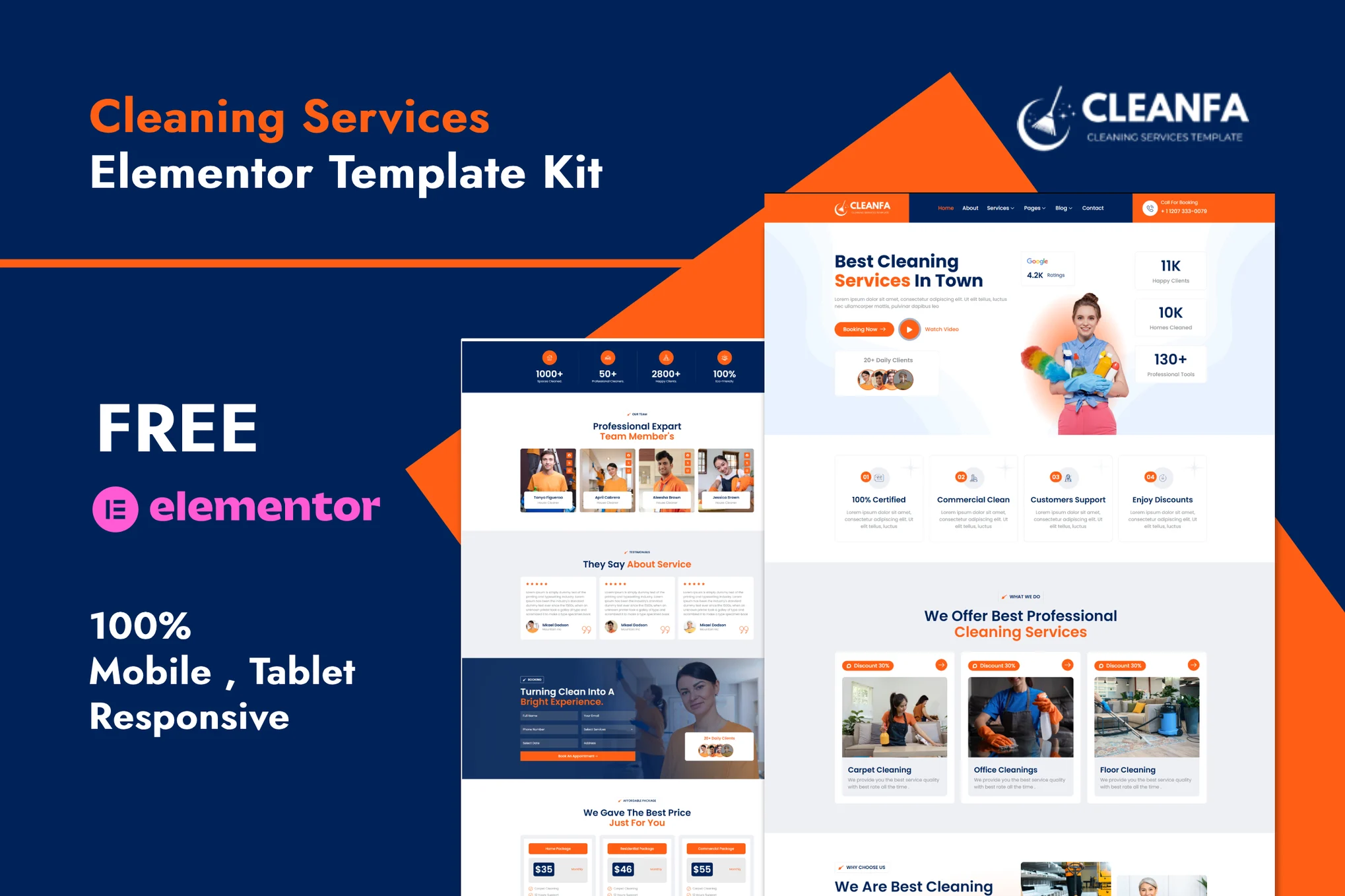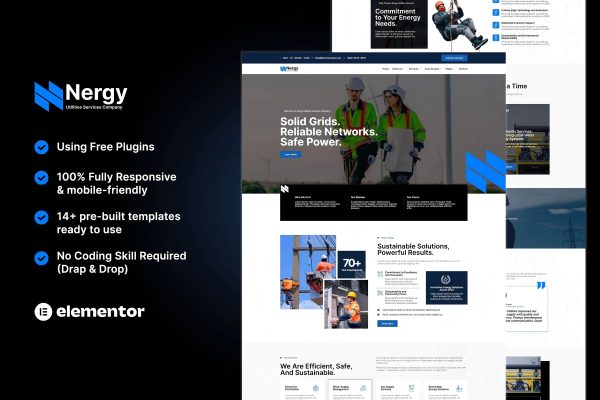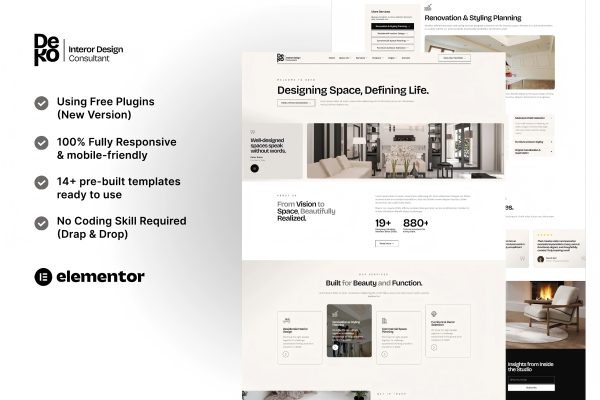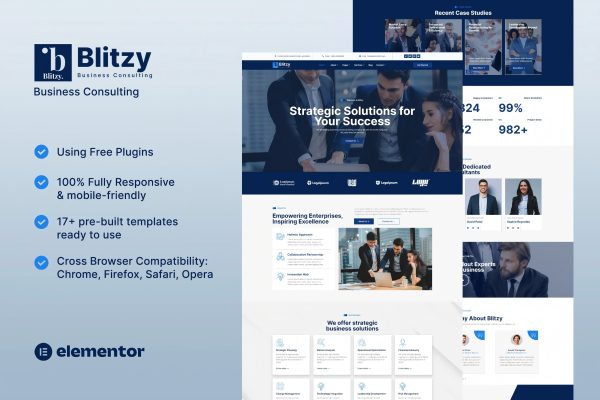Cleanfa – 专为与清洁服务网站相关的任何网站设计的套件,例如家庭清洁、洗衣、清洁服务、家庭女佣、商业清洁、家庭维护、家庭卫生、度假村清洁、办公室服务以及与家务和清洁服务相关的任何服务。
Cleanfa 拥有简洁专业的设计,100% 响应式布局。它支持视网膜屏幕,并且由于使用了 Elementor,因此非常易于定制,您无需编写任何代码!
此模板套件包含用于创建 Elementor 页面的页面内容。该套件已针对免费的“Hello Elementor”主题进行了优化。
### 布局特点:
- 现代和专业的设计
- 跨浏览器兼容性
- 响应迅速且适合移动设备
- 14+ 个可立即使用的页面模板
- 在一个地方自定义字体和颜色(全局套件样式)
### Zip 中包含的内容:
- 家
- 关于
- 服务
- 服务详情
- 团队
- 预约
- 定价
- 项目
- 项目详情
- 常问问题
- 博客
- 博客详情
- 接触
- 美特福
- 404 错误
- 标题
- 页脚
### 使用套件安装的插件
- Elementor
- ElementsKit Lite
- 美特福
- Elementor 的 RomethemeKit
### 如何使用模板套件:
这不是 WordPress 主题。模板套件仅包含 Elementor 的设计数据,可使用 WordPress 的 envato Elements 插件或直接通过 Elementor 安装。
- 从 Envato 下载你的工具包文件,不要解压。如果你使用 Safari 浏览器,可能需要确保在浏览器偏好设置中禁用“下载后打开安全文件”。
- 前往“设置”>“永久链接”,并确保已选择“帖子名称”
- 前往“外观”>“主题”>“添加新主题”,确保已安装并激活 Hello Elementor。如果您尚未安装 Elementor,系统会提示您安装。
- 前往“插件”页面,确保 Elementor 和 Envato Elements 已安装且为最新版本。如果您的套件需要 Elementor Pro,则必须立即安装并将其连接到您的帐户。
- 转到元素 > 已安装的套件,然后单击上传模板套件 Zip(或单击您的套件进行查看)
- 检查顶部的橙色横幅,然后单击“安装要求”以加载套件使用的任何插件。[https://envato.d.pr/ughD8Q](https://envato.d.pr/ughD8Q)
- 首先点击“全局套件样式”上的“导入”。这将设置站点设置。
- 按照显示的顺序,一次单击一个模板上的“导入”。这些模板存储在 Elementor 的“模板”>“已保存的模板”下,可从此处重复使用。
### 创建页面
- 转到页面并创建新页面,然后单击使用 Elementor 编辑
- 单击构建器左下角的齿轮图标查看页面设置,然后选择 Elementor 全宽并隐藏页面标题
- 单击灰色文件夹图标访问“我的模板”选项卡,然后导入您想要自定义的页面。
- 主页是在“设置”>“阅读”下通过选择“静态首页”设置的。
如果您有 Elementor Pro,则可以在模板 > 主题构建器下自定义页眉和页脚。
详细指南:[https://help.market.envato.com/hc/en-us/articles/36033428836889-How-to-Upload-Install-Elementor-Template-Kits-from-Themeforest-to-WordPress](https://help.market.envato.com/hc/en-us/articles/36033428836889-How-to-Upload-Install-Elementor-Template-Kits-from-Themeforest-to-WordPress)
如需进一步支持,请转至 WordPress 菜单中的 Elementor > 获取帮助
如何导入 MetForm 自定义表单:
- 在编辑应该出现表单的页面时,打开 Elementor 导航器以找到 Metform 小部件。
- 单击构建器面板中的“编辑表单”。
- 选择新建,保留空白,然后单击编辑表单按钮。
- 单击“添加模板”灰色文件夹按钮。
- 单击“我的模板”选项卡。
- 选择您导入的 MetForm 模板,然后单击“插入”。
- 模板加载完成后,单击“更新”。
在 ElementsKit Lite 中设置页眉。 如果您使用的是 Elementor Pro,请在主题构建器中设置页眉和页脚。使用 Elementor 创建的页面必须将“页面布局”设置为“Elementor 全宽”,才能显示全局页眉和页脚。
- 前往 ElementsKit > 页眉页脚
- 如果提示您完成向导,请一直单击“下一步”,然后返回步骤 1(您不需要输入电子邮件地址或分享您的信息)
- 点击顶部的“添加新模板”按钮
- 命名您的模板,然后将“激活/停用:”切换为“开启”
- 点击灰色的“编辑内容”按钮。Elementor 将打开。
- 单击灰色文件夹图标访问“我的模板”选项卡并插入页眉或页脚模板。
- 自定义和发布